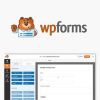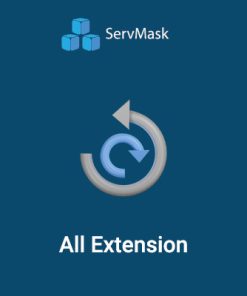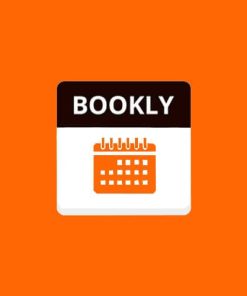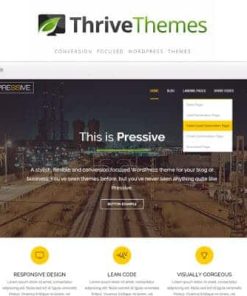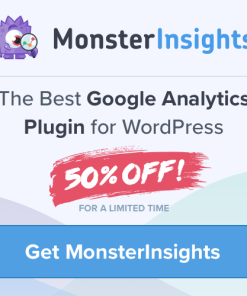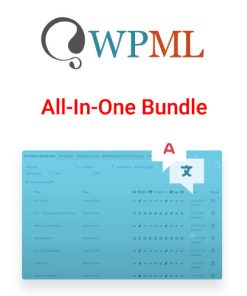[Agency] Ninja Forms All Addons Pack【组件套装】
¥650.0 ¥19.9
Ninja Forms是一个灵活且功能强大的WordPress表单插件,它允许用户根据需要选择特定的功能。Ninja Forms的插件(Add-ons)提供了多种扩展功能,以适应不同的业务需求和应用场景。本站提供的组件列表请查看下面的图片。
-
主要特点
- 拖放式表单构建:用户可以通过简单的拖放操作来创建自定义表单,无需编写代码。
- 多种字段类型:支持文本框、下拉菜单、复选框、单选按钮等多种字段类型,满足不同需求。
- 响应式设计:创建的表单在各种设备上均可良好显示,适应移动端和桌面端。
- 集成第三方服务:可以与多种第三方服务(如邮件营销、支付处理等)进行集成,扩展功能。
- 数据管理:提供表单提交数据的管理功能,用户可以轻松查看和导出数据。
使用场景
- 联系表单:用于网站上的联系页面,方便用户与网站管理员沟通。
- 注册表单:用于用户注册、活动报名等场景。
- 调查问卷:收集用户反馈或进行市场调查。
- 支付表单:与支付网关集成,处理在线支付。
- 订阅表单:用于收集用户的电子邮件地址,进行邮件营销。
使用方法:
1. 安装插件
要安装 Ninja Forms 插件,您需要登录到 WordPress 后台。
- 在左侧菜单中,点击“插件”选项,然后选择“安装插件”。
- 在搜索框中输入“Ninja Forms”,找到插件后,点击“现在安装”按钮。
- 安装完成后,点击“启用”按钮以激活插件。
此时,您可以在左侧菜单中看到“Ninja Forms”的选项。点击进入,将跳转到 Ninja Forms 的主界面。
2. 创建表单
- 在 Ninja Forms 主界面,您会看到一个“添加新表单”按钮,点击它。
- 接下来,您会被带到拖放式表单构建器界面。通过左侧的字段列表,您可以选择需要添加到表单中的字段类型。
- 常见的字段包括文本框、电子邮件、下拉菜单、单选按钮和复选框等。只需将所需的字段拖到右侧的表单区域中。
3. 配置字段
- 每添加一个字段,您可以点击该字段,以便在右侧的设置面板中配置字段的具体属性。
- 您可以设置字段的标签、提示文本、是否必填等选项。在高级设置中,您还可以指定字段的CSS类以便于样式化。
4. 配置设置
- 在表单构建器的顶部,您会看到“设置”选项,点击它将带您进入设置界面。
- 您需要配置以下选项:
- 通知:设置表单提交后要发送的通知电子邮件。您可以指定接收者的电子邮件地址、邮件主题和内容。
- 确认:用户提交表单后,您可以设置显示的确认信息,比如感谢消息或跳转到特定页面。
- 样式:您可以在此处为表单选择预设样式或自定义CSS样式。
5. 嵌入表单
- 创建并配置完表单后,您需要将其嵌入到您的页面或文章中。
- 在表单构建器中,点击左上角的“发布”按钮。此时,您将看到表单的短代码。
- 复制短代码。在要嵌入表单的页面或文章中,切换到文本编辑模式,把短代码粘贴到您希望展示表单的位置。
- 例如,短代码可能看起来像:
[ninja_form id=1]。
- 例如,短代码可能看起来像:
- 保存或发布页面/文章,您将看到表单出现在页面中。
6. 测试表单
发布成功后,务必对表单进行测试,以确保其正常工作:
- 打开您嵌入表单的页面,填写表单并提交。
- 检查您设置的通知电子邮件是否能及时接收到,确认邮件内容符合您的预期。
- 确认用户在提交表单后是否能看到您设定的确认消息或者成功页面。
7. 高级功能(可选)
- Ninja Forms 插件还提供了一系列扩展,您可以进一步提升表单的功能,例如:
- 支付集成:如果您需要处理在线支付,可以查看支付网关扩展的配置。
- 用户注册:您可以通过特定扩展实现用户注册功能。
- 邮件营销:与邮件营销服务集成,便于收集和管理用户的联系信息。
相关产品
促销中
WordPress独立站套装
促销中
WordPress独立站套装
促销中
WordPress独立站套装
促销中
WordPress独立站套装
促销中
WordPress独立站套装
促销中
WordPress独立站套装
促销中
WordPress独立站套装
促销中
WordPress独立站套装